Keyboard Information In Marathi – संगणक हे अनेक उपकरणांचे मिळून बनले आहे, यात काही इनपुट आणि काही आउटपुट उपकरण, हे दोघी समान कार्य करतात आणि त्यामुळेच संगणक व्यवस्थित रित्या काम करते. त्यातलाच एक user computer सोबत गप्पा मारण्यासाठी किंवा संगणकाला सूचना देण्यासाठी input devices म्हणजेच keyboard आणि mouse चा वापर करतो.
चला तर मग कीबोर्ड बद्दल सविस्तर माहिती जाणून घेऊया,
कीबोर्ड म्हणजे काय – What is Keyboard in Marathi
कीबोर्ड हा एक इनपुट डिव्हाइस आहे. कीबोर्ड च्या मदतीने संगणकास सूचना मिळते. कीबोर्ड चा उपयोग मुख्य रूपाने Computer मध्ये commands, text, numerical data आणि दुसर्या प्रकारच्या data ला enter करण्यासाठी केला जातो. कीबोर्ड च्या प्रत्येक buttons वर अक्षरे छापलेले असतात, आपण त्या अक्षराचे बटन दाबल्यावर कीबोर्ड डेटा ला Machine Language मध्ये Convert करते, ज्यामुळे CPU या डेटा ला वाचू शकतो व पुढील प्रक्रिया करतो.
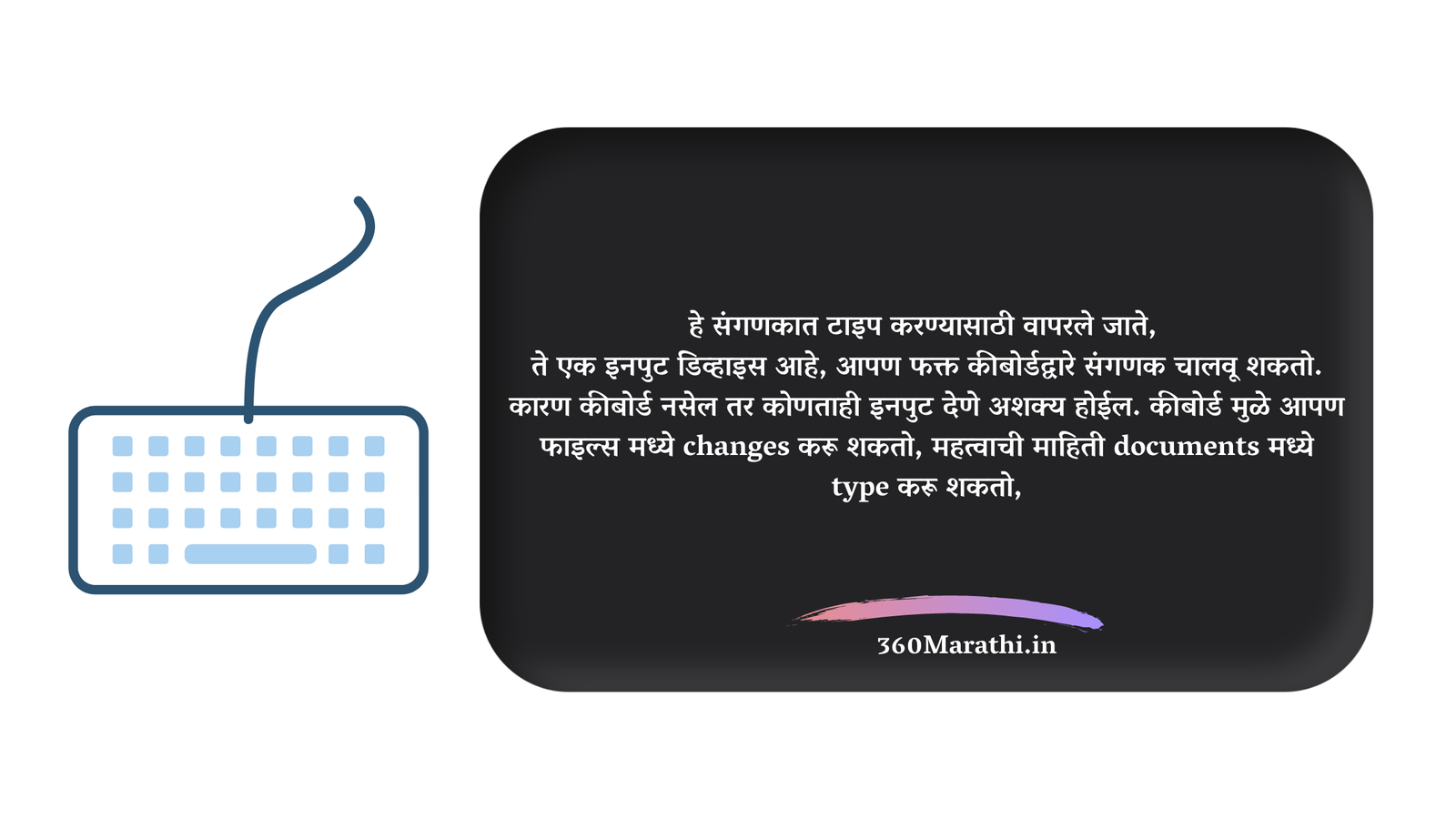
कीबोर्ड ला मराठीत कळ-फलक असे म्हणतात.
कीबोर्ड चे प्रकार – Keyboard che Prakar
जसे संगणकाचे प्रकार असतात तसेच, कीबोर्ड चे देखील वेग वेगळे प्रकार पडतात.कीबोर्ड लेआउटचे बरेच प्रकार आहेत जे प्रदेश आणि भाषेनुसार तयार केले जातात. आज मी तुम्हाला त्या प्रकारांबद्दल सांगणार आहे. Lets see Types of Keyboard in marathi
मित्रांनो आधी तर हे समजून घ्या कि कीबोर्ड चे प्रकार आणि कीबोर्ड च्या लेआऊट चे प्रकार या दोन्ही गोष्टी वेग वेगळ्या आहेत. बऱ्याच ठिकाणी आमच्या बघण्यात आलय कि सगळे Keybord layout लाच कीबोर्ड चे प्रकार म्हणून चुकीची माहिती देताय. असं नसून दोघी वेगळे आहेत हे या पोस्ट च्या माध्यमातून आम्ही तुम्हाला clear करून देऊ, चला तर मग बघूया सविस्तर कीबोर्ड चे सगळे प्रकार….
कीबोर्ड चे प्रकार – Types Of Keyboards In Marathi
- लॅपटॉप कीबोर्ड (Laptop Keyboard)
- लेझर किंवा इन्फ्रारेड कीबोर्ड (Laser or Infrared Keyboard)
- गेमिंग कीबोर्ड (Gaming Keyboard)
- रोल अप कीबोर्ड (Rollup Keyboard)
- एर्गोनॉमिक कीबोर्ड (Ergonomic Computer keyboard)
कीबोर्ड च्या लेआऊट चे प्रकार – Keyboard Layouts In Marathi
- QWERTY Keyboard Layout
- QWERTY
- QWERTZ
- AZERTY
- QZERTY
- Non-QWERTY Keyboard Layout
- Dvork
- Colemak
- Workman
1. लॅपटॉप कीबोर्ड (Laptop Keyboard)
ही QWERTY version आहे. आपण लॅपटॉपमध्ये जे वापरतो तोच कीबोर्ड. फक्त फरक एवढाच आहे की लॅपटॉप आकारणे छोटा असल्याने जागेअभावी काही बटणे हि मुद्दामच कमी केली जातात, आणि महत्वाची बटणे ठेवली जातात. यात काही Extra key आहेत जसे की पॉवर बटण, व्हॉल्यूम बटण, प्ले बटण, रिवाइंड बटण, , म्यूट बटण इ.
2. लेझर किंवा इन्फ्रारेड कीबोर्ड (Laser or Infrared Keyboard)
हे तंत्रज्ञान संगणक जगातील सर्वात नवीन तंत्रज्ञान आहे. या तंत्रज्ञानासह कीबोर्ड प्रकाशाच्या स्वरूपात सपाट पृष्ठभागावर प्रक्षेपित केला जातो. त्याच्या प्रकाश प्रकल्पामुळे ते टेबल किंवा डेस्कवरच तयार केले गेले आहे.
आपण टेबल किंवा डेस्कवरच बनविलेले कीबोर्ड टाइप करुन संगणकात अक्षरे इनपुट करू शकता. तसे, हे तंत्रज्ञान अद्याप विकसनशील अवस्थेत आहे, म्हणून हे नियमितपणे वापरले जात नाही.
3. गेमिंग कीबोर्ड (Gaming Keyboard)
गेमिंग कीबोर्ड देखील नियमितपणे वापरले जाणारे कीबोर्ड पैकी एक आहे, फरक फक्त इतका आहे की त्यामध्ये काही extra keys दिल्या आहेत. यात illuminated keys, multimedia keys, एक LCD screen, palm rest असे extra features दिले आहेत.
रात्रीच्या वेळी गेम खेळण्यासाठी प्रदीप्त की (illuminated keys) वापरल्या जातात. जेव्हा रात्री अंधार होतो तेव्हा कीबोर्ड वरील बटन्स योग्यप्रकारे दिसत नाही तर अशा वेळेस हा कीबोर्ड फार उपयुक्त आहे. गेम खेळताना मध्येच , मल्टीमीडिया की चा वापर म्युझिकचा आवाज वाढविण्यासाठी आणि म्युझिक ट्रॅक बदलण्यासाठी केला जातो.
4. रोल अप कीबोर्ड (Rollup Keyboard)
ट्रॅव्हलमध्ये रोलअप्स वापरणे चांगले. आपण हे रोल करून ठेवू शकता आणि जेव्हा आपल्याला आवश्यक असेल तेव्हा ते पुन्हा सरळ करून वापरू शकता. त्याच्या Rollup feature मुळे तवे सोबत नेणे खूप सोपे होते.
रोलअप्स हा सिलिकॉन आणि पॉलीयुरेथेन सामग्रीचे बनलेले असते आणि रोल होनं हे याच सामग्रीचा फायदा आहे,. आपण तो रोल अप करू शकता परंतु तो दुमडण्याची गरज नाही. यामुळे सर्किट खराब होण्याचा धोका आहे.
5. QWERTY Keyboard Layout
हा लेआउट जगात सर्वात जास्त वापरला जातो आणि आधीच्या ६ अक्षरांनुसार हे नाव देण्यात आले आहे, जे आपण पहिल्याच्या वरील पंक्तीमध्ये पाहू शकता. आपण इच्छित असल्यास, आता आपण मोबाइलमध्ये Whatsapp उघडून हा लेआउट पाहू शकता. हा असा लेआउट आहे जो जगात सर्वाधिक लोकप्रिय आहे. तरी आपण हा लेआउट प्रत्येक मोबाइल आणि टॅब्लेटमध्ये पाहू शकता. हे बहुतेकदा सर्व देशांमध्ये वापरले जाते.
हा इतका वापरला जातो की बर्याच लोकांना असे वाटते की हा एकच प्रकारचा कीबोर्ड उपलब्ध आहे. हे जुन्या काळातील टाइपरायटरच्या प्रतिमानाने बनविले गेले आहे. आपण हे सांगूया की पूर्वीच्या काळी टाइपराइटरना क्वर्टी म्हणजेच Q, W, E, R, T, Y या कड्या फक्त या फॉरमॅट मध्ये होत्या. म्हणूनच, जेव्हा संगणक सुरूवातीस आला तेव्हा कीबोर्डचे लेआउट देखील टाइपराइटरसारखे क्वेर्टी बनविले गेले जेणेकरून कीबोर्डचा वापर सुलभ होईल.
क्वेर्टी लेआउट १८७३ मध्ये Christopher Latham Sholes यांनी डिझाइन केले होते. हे डिझाईन बनवण्यामागचा त्यांचा हेतू असा होता की टाइपिंगची गती कमी होऊ शकेल जेणेकरून लिहिताना चुका होऊ नयेत. आज क्वेर्टी कीबोर्ड हा जगातील सर्वाधिक वापरला जाणारा कीबोर्ड आहे. तथापि, हा सर्वात वेगवान टाइपिंग कीबोर्ड नाही.
6. QWERTZ Keyboard Layout
QWERTY लेआउट आणि QWERTZ लेआउटमधील फरक फक्त इतकाच आहे की Y लेटरची जागा Z लेटरच्या जागी रिप्लेस केली गेली आहे. आणि हा जास्तकरून जर्मन कडेच वापरला जातो, कारण तिकडेच “वाय” हे अक्षर “झेड” अक्षरापेक्षा जर्मन भाषेत अधिक सामान्य आहे म्हणूनच त्याला “Keyzboard” असे हि टोपणनाव देण्यात आले. या बदलाची दोन मुख्य कारणे आहेत.
- जर्मन ऑर्थोग्राफीनुसार “T ” आणि “Z” नेहमीच एकमेकांच्या मागे वापरले जातात.
- यासह “वाय” हे अक्षर “झेड” अक्षरापेक्षा जर्मन भाषेत अधिक सामान्य आहे, ज्यामुळे ते अधिक वापरले जाते.
म्हणूनच ही दोन्ही अक्षरे इंडेक्स फिंगर्स नुसार बोटांच्या माध्यमातून अगदी सहज टाइप केली जाऊ शकतात.
7. AZERTY Keyboard Layout
टाइपराइटर आणि कंप्यूटर कीबोर्ड वर लॅटिन अल्फाबेट साठी AZERTY एक स्पेशल layout मानला जातो. याला France मध्ये develop केले गेले आहे, एक दुसऱ्या variation नुसार QWERTY layout ला आणि याला standard French keyboard सुद्धा म्हटले जाते.
हा कीबोर्ड आज पण मुख्या रूपानं फ्रांस आणि यूरोप महाद्वीप च्या काही देशांमध्ये वापरला जातो. आज बाजारात अझर्टी कीबोर्डच्या अनेक आवृत्त्या आहेत.
अझरटी कीबोर्डची मुख्य समस्या अशी आहे की आपण भिन्न उत्पादकांकडून दोन कीबोर्ड खरेदी केल्यास, आपण दोन भिन्न लेआउट बघायला मिळतील. या समस्येचे निराकरण करण्यासाठी, फ्रेंच सरकारने आता फ्रेंच अॅझर्टी कीबोर्ड प्रमाणित करणे सुरू केले आहे.
8. DVORAK Keyboard Layout
Augustine Dvorak ने DVORAK layout च invention केल होत.यात letters च्या उपयोगा अनुसार arrangeMENT केलेली असते। हे लेआउट बोटाच्या हालचाली कमी करण्यासाठी डिझाइन केलेले आहे जेणेकरून त्यावर QWERTY आणि AZERTY कीबोर्डपेक्षा वेगवान टाइप केले जाऊ शकते. उदाहरणार्थ, “E ” Letter सर्वात सामान्यपणे वापरला जाणारा अक्षर आहे, म्हणून तो मध्यभागी ठेवला गेला आहे. यामुळे बोटाची हालचाल कमी होते.
QWERTZ Keyboard पेक्षा DVORAK Keyboard वेगळा बनवण्यामागचा हेतू असा होता की कीबोर्डच्या मधल्या ओळीत सर्वात जास्त वापरल्या जाणारे अक्षरे असावीत. तसेच, सामान्य अक्षरे आणि त्याचे संयोजन अशा प्रकारे केले पाहिजे की ती पटकन टाइप करता येतील.
कीबोर्ड च्या बटणची माहिती | Keyboard keys किती प्रकारच्या आहेत?
यामध्ये बटनांच्या आकारात अनेक alphabetical letters, Numerical numbers, symbols आणि Commands आहेत. प्रत्येक KEY काही विशिष्ट category शी संबंधित असते. आपल्याला प्रत्येक key चा योग्य तो वापर समजला तर ते वापरायला अगदी सोप्पे जाईल.
चला तर मग एक एक keys बद्दल सविस्तर जाणून घेऊया…
1. Alphanumeric Keys
जगातील प्रत्येक कीबोर्डमध्ये Alphanumeric Keys म्हणून ओळखल्या जाणार्या Keys चा एक संच असतो. त्याला अल्फान्यूमेरिक असे म्हणतात कारण त्यात फक्त अक्षरे आणि संख्या असतात. “अल्फान्यूमेरिक” या शब्दाचा अर्थ एकतर अक्षरे किंवा संख्या आहे परंतु त्यात चिन्ह किंवा commansds Keys नसतात.
यात नंबर Keys 2 ठिकाणी असतात. त्यापैकी एक अक्षरांच्या वरील रांगेत असतात। वरील संख्या बटनांमध्ये symbols देखील असतात जी एकाच वेळी शिफ्ट बटण दाबून टाइप केल्या वर दिसतात। आणि दुसरे उजवीकडील बाजूला असतात.
कीबोर्डच्या शीर्ष पंक्तीवर “Q, W, E, R, T आणि Y” अशी अक्षरे आहेत. म्हणूनच सेलफोनमधील कीपॅडस QWERTY कीपॅड असे म्हणतात.
2. Punctuation Keys
Punctuation keys त्याना म्हणतात जे punctuation marks ला relate करतात. पंक्चुएशन keys म्हणजे
- “comma key,”
- “question mark key,”
- “colon key” आणि
- “period key.”
या सर्व key लेटर key च्या उजव्या बाजूला असतात. नंबर की प्रमाणेच, जर तुम्ही विरामचिन्हे दाबून शिफ्ट बटन दाबले तर आपण दुसरे function वापरू शकता.
3. Function Keys
फंक्शन की कीबोर्डच्या शीर्षस्थानी म्हणजेच सर्वात वरच्या बाजूस असतात. विशिष्ट कार्य करण्यासाठी फंक्शन की वापरल्या जातात. ते कीबोर्डमध्ये F१ ते F१२ पर्यंत लिहिलेले आहेत. प्रत्येक प्रोग्रॅम मध्यें त्यांची कार्ये वेगळी असतात.
फंक्शन की मध्ये भिन्न कार्ये असतात, आवश्यकते नुसार ते वापरले जातात.
4. Navigation Keys
Navigation keys कीबोर्डच्या उजव्या बाजूला letter keys और numbers keys च्या मध्यभागी असतात. हे मुख्यता 4 arrows असतात जसे की left, right, up down direction ला रिप्रेजेंट करतात. यांच्या सहाय्याने आपन मॉनिटर वर कोणतीही गोष्ट व्यवस्थित NAVIGATE करू शकतो.
Navigation keys मध्ये Arrow keys, Home, End, Insert, Page Up, Delete, Page Down इ keys असतात. यांचा वापर काही document, webpage इत्यादि मध्ये इकडे तिकडे जाण्यासाठी केला जातो.
5. Command keys आणि Special keys
Command keys म्हणजे असे keys जे की सामान्यतः कमांड म्हणजे सूचना देण्यासाठी वापरले जातात. जसे की “delete”, “enter”, “return”.
हे आपल्या कीबोर्डवर अवलंबून आहे कीस्पेशल keys कुठे आहेत, जे नंबर्स च्या वर असू शकतात किंवा नसू पण शकतात.
या special keys म्हणजे special keys End, Home, Caps lock असून व्हॉल्यूम वाढवण्यासाठी आणि कमी करण्यासाठी तसेच व्हिडीओ रिवाइंड करण्यासाठी आणि फॉरवर्ड करण्यासाठी वापरले जातात. यासह, आपण CTRL and ALT सह सुद्धा अधिक कार्य करू शकता.
6. Typing Keys
Typing Keys सारख्याच Keys असतात ज्या आपण सामान्यत: जास्तीत जास्त अक्षरे आणि संख्यात्मक की टाइप करण्यासाठी वापरतो. आपण हे अल्फान्यूमेरिक की म्हणून वाचले आहे. याशिवाय यात symbols तथा punctuation marks देखील समाविष्ट आहेत.
7. Numeric keys
Numeric keys आशा keys आहेत ज्या alphabets च्या राइट साइड ला numbers keys म्हणून फिट केलेले असतात. या keys calculation करण्यासाठी किंवा नंबर्स टाइप करण्यासाठी लिखाण काम करताना वापरल्या जातात.
8. Control Keys
कंट्रोल की एक अशा की आहेत ज्या एकट्याने वापरल्या जाऊ शकतात किंवा कोणाबरोबर तरी वापरल्या जाऊ शकतात. येथे Ctrl, Alt, Escape, Windows Key इ. नियंत्रित की (Control keys) आहेत. या व्यतिरिक्त, Scroll Key, PrtScr, Pause, Break keys देखील Control keys आहेत.
9. Indicator Lights
कीबोर्डमध्ये काही Keys साठी इंडिकेटर लाइट्स असतात. जेव्हा या Keys चालू केल्या जातात, तेव्हा त्यास सूचित करण्यासाठी हे lights चालू होतात. दिवे बंद असल्यास, Keys शी संबंधित कार्य कार्य होणार नाही असा त्याचा अर्थ होतो. कीबोर्डमध्ये इंडिकेटर लाइटचे तीन प्रकार आहेत. Num Lock, Scroll Lock आणि Caps Lock. कीबोर्डवरील पहिली लाइट प्रकाशित झाल्यावर याचा अर्थ असा आहे की Numeric Keypad चालू आहे आणि तो बंद असल्यास, याचा अर्थ असा आहे की Numeric Keypad बंद आहे. दुसरे, लाइट आपल्याला Uppercase आणि Lowercase अक्षरांच्या बद्द्ल सांगते.
कीबोर्डमध्ये किती बटणे असतात | Keyboard mdhye kiti buttons astat?
कीबोर्ड मध्ये एकूण ६५ keys असतात.
| Key/Symbol | माहिती |
| Windows | PC keyboards मध्ये एक Windows key असते जे की एक four-pane window सारखी दिसते. |
| Command | Apple Mac computers have a command key. |
| Menu | PC keyboards also have a Menu key that looks like a cursor pointing to a menu. |
| Esc | Esc (Escape) key |
| F1 – F12 | Information about the F1 through F12 keyboard keys. |
| F13 – F24 | Information about the F13 through F24 keyboard keys. |
| Tab | Tab key |
| Caps lock | Caps lock key |
| Shift | Shift key |
| Ctrl | Ctrl (Control) key |
| Fn | Fn (Function) key |
| Alt | Alt (Alternate) key (PC Only; Mac users have Option key) |
| Spacebar | Spacebar key |
| Arrows | Up Down Left Right Arrow keys |
| BackSpace | Backspace (or Backspace) key |
| Delete | Delete or Del key |
| Enter | Enter key |
| Prt Scrn | Print screen key |
| Scroll lock | Scroll lock key |
| Pause | Pause key |
| Break | Break key |
| Insert | Insert key |
| Home | Home key |
| Page up | Page up or pg up key |
| Page down | Page down or pg dn key |
| End | End key |
| Num Lock | Num Lock key |
| ~ | Tilde |
| ` | Acute Back quote grave accent left quote open quote or a push |
| ! | Exclamation mark Exclamation point or Bang |
| @ | Ampersat Arobase Asperand At or At symbol |
| # | Octothorpe Number Pound sharp or Hash |
| £ | Pounds Sterling or Pound symbol |
| € | Euro |
| $ | A dollar sign or generic currency |
| ¢ | Cent sign |
| ¥ | Chinese/Japenese Yuan |
| § | Micro or Section |
| % | Percent |
| ° | Degree |
| ^ | Caret or Circumflex |
| & | Ampersand Epershand or And |
| * | Asterisk mathematical multiplication symbol and sometimes referred to as a star. |
| ( | Open parenthesis |
| ) | Close parenthesis |
| – | Hyphen Minus or Dash |
| _ | Underscore |
| + | Plus |
| = | Equal |
| { | Open Brace squiggly brackets or curly bracket |
| } | Close Brace squiggly brackets or curly bracket |
| [ | Open bracket |
| ] | Closed bracket |
| | | Pipe Or or Vertical bar |
| \ | A backslash or Reverse Solidus |
| / | Forward slash Solidus Virgule Whack and mathematical division symbol |
| : | Colon |
| ; | Semicolon |
| “ | Quote Quotation mark or Inverted commas |
| ‘ | Apostrophe or Single Quote |
| < | Less Than or Angle brackets |
| > | Greater Than or Angle brackets |
| , | Comma |
| . | Period dot or Full Stop |
| ? | Question Mark |
कॉम्प्युटर कीबोर्ड शॉर्टकट Keys – Computer Keyboard Shortcut keys in Marathi
जेव्हा संगणकात काम करणारा एखाद्या व्यक्तीस त्याच्या शॉर्टकट कीजची माहिती असते तेव्हा ते कार्य करणे अधिक सोप्पे होते, म्हणून संपूर्ण वेळ माउसची आवश्यकता नसते. आता आम्हाला अशा प्रकारच्या शॉर्टकट key बद्दल माहित आहे जे आपले कार्य अधिक सहज आणि लवकर पूर्ण करण्यात आपल्याला मदत करते.
| Shortcut Keys | Keys Description |
| F1 | Help माहिती पाहण्यासाठी ही Keys वापरा. |
| F2 | फाईलचे नाव बदलण्यासाठी F2 वापरता. |
| F5 | खोललेल्या एका प्रोग्राममधून दुसर्या प्रोग्राम मध्ये काम करण्यासाठी वापरले जाते. |
| Alt+Tab | खोललेल्या एका प्रोग्राममधून दुसर्या प्रोग्राम मध्ये काम करण्यासाठी वापरले जाते. |
| Alt+F4 | कोणतेही सक्रिय कार्य बंद करते. |
| Ctrl+A | पेज वरील सर्व कंटेंट ला एका वेळेस सिलेक्ट करते. |
| Ctrl+B | सिलेक्ट केलेल्या text ला bold करण्यासाठी वापरतात. |
| Ctrl+C | सिलेक्ट केलेल्या text ला copy करण्यासाठी वापरतात. |
| Ctrl+D | ओपन असलेल्या वेबपेज ला बुकमार्क करते. |
| Ctrl+E | सिलेक्ट केलेल्या Text ला center मध्ये आणण्यासाठी वापरतात. |
| Ctrl+F | Find विंडो खोलन्यासाठी |
| Ctrl+G | ब्राउझर आणि वर्ड प्रोसेसरमध्ये find विंडो उघडते. |
| Ctrl+H | माइक्रोसॉफ्ट वर्ड, नोटपैड और वर्डपैड मध्ये Find & Replace विंडो ओपन करण्यासाठी. |
| Ctrl+I | लिखित मजकूर इटॅलिक करते. |
| Ctrl+J | ब्राउझरमध्ये होत असलेल्या डाउनलोड विंडोवर जाण्यासाठी आणि मायक्रोसॉफ्ट वर्डमध्ये Justify alignment set करण्यासाठी याचा वापर करा. |
| Ctrl+K | माइक्रोसॉफ्ट वर्ड आणि HTML editor मध्ये highlighted text ला Hyperlink बनवण्यासाठी वापरतात. |
| Ctrl+L | मजकूर डावीकडे संरेखित करते आणि ब्राउझरचा अॅड्रेस बार निवडतो. |
| Ctrl+M | वर्ड प्रोसेसर प्रोग्राम मध्ये सेलेक्टेड text ला indent करते. |
| Ctrl+N | जवळजवळ प्रत्येक प्रकारच्या प्रोग्राममध्ये फाईल किंवा document उघडते. |
| Ctrl+O | जवळजवळ प्रत्येक प्रकारच्या प्रोग्राममध्ये फाईल किंवा document उघडते. |
| Ctrl+P | डॉक्युमेंट प्रिंट करण्यासाठी प्रिंट विंडो उघडते. |
| Ctrl+R | Text ला right side align करते। ब्राउज़र पेज ला reload करते. |
| Ctrl+S | लोकल ड्राइव्हमध्ये फाईल किंवा document कायमचे save करते. |
| Ctrl+T | इंटरनेट ब्राउझरमध्ये एक नवीन टॅब उघडतो. |
| Ctrl+U | मजकूर underline करते. |
| Ctrl+V | Copy केलेले file, text document ला paste करते. |
| Ctrl+W | ब्राउज़र मध्ये tab आणि वर्ड मध्ये document ला उघड़ते |
| Ctrl+X | निवडलेला मजकूर किंवा कोणतीही फाईल कट करते. |
| Ctrl+Y | कोणतीही क्रिया Redo करंन्यासाठी |
| Ctrl+Z | कोणतीही क्रिया Undo करंन्यासाठी |
| Shift+Del | फाईल कायमची हटवते. |
| Home | ओळीच्या सुरूवातीस जाण्यासाठी. |
| Windows+R | Run command बॉक्स ओपन करते. |
काही मुख्य Control Keys आणि त्यांचे उपयोग
- Esc Key – Esc Key चा वापर वर्तमान मध्ये चालू असलेल्या कोणत्याही task ला cancel करण्यासाठी केला जातो. या key चे पूर्ण नाव Escape Key असे आहे.
- Ctrl Key – Ctrl Key चे पूर्ण नाव Control Key असे आहे. Ctrl Key चा वापर Keyboard Shortcuts साठी केला जातो।
- Alt Key – Alt Key चे पूर्ण नाव Alter Key असे आहे, Alt Keyचा वापर सुद्धा Keyboard Shortcuts साठी केला जातो।
- Window Logo Key – ही की स्टार्ट मेनू उघडण्यासाठी वापरली जाते.
- Menu Key – Menu Key mouse च्या Right Click सारखीच कार्य करते. हे निवडलेल्या प्रोग्रामशी संबंधित पर्याय उघडते।
- PrtScr Key – ही की संगणकाच्या स्क्रीनची प्रतिमा घेण्यासाठी वापरली जाते.
Navigation Keys चा वापर
- Arrow Keys – Arrow Keys चार आहेत- Up Arrow, Down Arrow, Left Arrow तथा Right Arrow. ती कर्सर आणि वेबपृष्ठ बाणांच्या दिशेने हलविण्यासाठी वापरली जातात.
- Home Key – होम की चा वापर डॉक्युमेंटच्या सुरूवातीला कर्सर आणण्यासाठी केला जातो. याच्या मदतीने, एक वेबपृष्ठ आणि Document त्वरित प्रारंभ केले जाऊ शकते.
- End Key – End Key चा वापर cursor ला काही Document च्या शेवटी आणण्यासाठी एंड की चा वापर केला जातो. याच्या मदतीने, एक वेबपृष्ठ आणि Document एकाच वेळी खाली जाऊ शकते.
- Insert Key – Insert Key चा वापर Insert mode ला On तथा Off करण्यासाठी वापरली जाते.
- Delete Key – Delete Key चा वापर कर्सर, निवडलेला मजकूर आणि फाइल्स व फोल्डर्स नंतर मजकूर हटविण्यासाठी केला जातो.
- Page Up Key –पेज अप की चा वापर कर्सर आणि कोणत्याही पृष्ठास थोडा वर हलविण्यासाठी केला जातो.
- Page Down Key – पेज डाउन की चा वापर कर्सर आणि पृष्ठास थोडा खाली हलविण्यासाठी केला जातो.
कीबोर्डमध्ये किती function keys आहेत?
आजकाल च्या traditional PC keyboards मध्ये 12 function keys आहेत, F1 से F12 पर्यंत. आणि Apple desktop computer keyboards मध्ये 19 function keys, F1 से F19 पर्यंत.
Numeric keypad किती key असतात?
बहुतेकdesktop computer keyboards मध्ये एक numeric keypad असतो आणि आपण सर्व संख्या आणि चिन्हे मोजत असाल तर त्याकडे १७ keys असतात तर Apple keyboard मध्ये १८ keys असतात.
लॅपटॉपच्या छोट्या स्क्रीनमुळे, त्यांच्याकडे सहसा Numeric keypad नसतो.
कीबोर्डमध्ये किती number keys असतात?
सामान्यतः कीबोर्डमध्ये 1 ते 10 पर्यंत 10 नंबर की असतात.
कीबोर्डमध्ये किती alphabetic keys असतात?
कीबोर्डमध्ये alphabetic keys 26 आहेत.
Conclusion
मी अशी आशा करतो की कीबोर्ड म्हणजे काय (Keyboard Information In Marathi ) याबद्दल मी आपल्याला संपूर्ण माहिती दिली आहे आणि मला आशा आहे की कीबोर्डमध्ये किती बटणे आहेत याबद्दल माहिती आपण लोकांना समजली असेल.
मी आपणा सर्वांच्या वाचकांना विनंती करतो की आपण ही माहिती आपल्या आजूबाजूच्या, नातेवाईक, तुमच्या मित्रमैत्रिणींमध्येही शेअर करा जेणेकरून आपल्यात जागरूकता निर्माण होईल आणि प्रत्येकाला त्याचा मोठा फायदा होईल. मला तुमच्या सहकार्याची आवश्यकता आहे जेणेकरून मी तुम्हाला अधिक नवीन माहिती पोहचवू शकू.
माझा नेहमीच प्रयत्न आहे की सर्व बाजूंच्या माझ्या वाचकांना किंवा वाचकांना मी नेहमी मदत केली पाहिजे, जर आपल्याकडे लोकांमध्ये कोणत्याही प्रकारची शंका असेल तर आपण मला कोणत्याही प्रकारची विलंब न करता विचारू शकता. त्या शंका दूर करण्याचा मी नक्कीच प्रयत्न करेन.
Also Read,
- संगणक माहिती मराठी मध्ये इतिहास, उपयुक्तता ,वैशिष्ट्ये आणि फायदे-तोटे | Computer Information in Marathi
- संगणकाचे ११ प्रकार, माहिती, उपयोग, कार्यक्षमता | Types Of Computer in Marathi with information, purpose, etc
- 50+ संगणका वरील बहुपर्यायी प्रश्न आणि उत्तरं | कॉम्पुटर बद्दल सगळे महत्वाचे प्रश्न आणि त्यांची उत्तरं |कॉम्पुटर GK
Team, 360Marathi

खूप छान!
Thank You 😊
good informetion